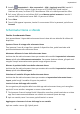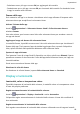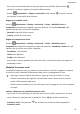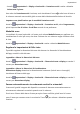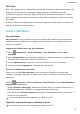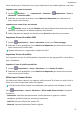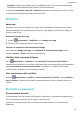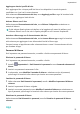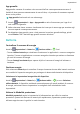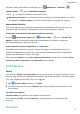MatePad Pro User Manual-( MRX-AL09&MRX-W09&MRX-W29,EMUI10.1_01,IT)
Table Of Contents
- Sommario
- Informazioni essenziali
- Navigazione nel sistema
- Phone Clone
- Bloccare e sbloccare lo schermo
- Familiarizzarsi con la schermata Home
- Icone di notifica e di stato
- Interruttori scorciatoie
- Widget schermata Home
- Impostare lo sfondo
- Schermate e registrazione schermo
- Visualizzare e cancellare le notifiche
- Regolare le impostazioni audio
- Regolare le impostazioni audio
- Premere un tasto del volume per regolare il volume
- Premere il tasto di accensione per disattivare l'audio del dispositivo quando suona
- Capovolgere per silenziare o sollevare per ridurre il volume della suoneria
- Impostare il volume predefinito
- Utilizzare una scorciatoia per alternare tra suoneria, vibrazione o modalità silenziosa
- Regolare le impostazioni audio
- Inserire il testo
- Modalità Schermo diviso e finestra mobile
- Multi-finestra
- Attivare la modalità Schermo diviso dal tasto multi-finestra
- Visualizzare la finestra mobile dal tasto multi-finestra
- Passare da schermo diviso a finestra mobile e viceversa
- Trascinare e rilasciare tra le app con Multi-finestra
- Aggiungere, spostare o rimuovere un'app dal tasto multi-finestra
- Disattivare la multi-finestra
- Moltiplicatore di app
- Multi-finestra
- Caarica
- Funzioni intelligenti
- Fotocamera e Galleria
- Avviare Fotocamera
- Scattare foto
- Fotocamera AI
- Scattare foto con lo zoom
- Scattare foto panoramiche
- Light painting
- Scattare foto HDR
- Immagini in movimento
- Aggiungere sticker alle foto
- Modalità documenti
- Video 4K HD
- Registrazione in slow motion
- Filtri
- Regolare le impostazioni della fotocamera
- Gestire la Galleria
- Editor Huawei Vlog
- Huawei Vlog
- Momenti più belli
- App
- App
- Contatti
- Telefono
- Messaggi
- Calendario
- Orologio
- Blocco note
- Registratore
- Calcolatrice
- Torcia
- Bussola
- App gemella
- Accedere rapidamente alle funzioni delle app utilizzate di frequente
- Gestione tablet
- Phone Clone
- Suggerimenti
- Impostazioni
- Wi-Fi
- Bluetooth
- Dati mobili
- Altre connessioni
- Schermata Home e sfondo
- Gestire la schermata Home
- Spostare l'icona di un'app sulla schermata Home
- Mantenere allineate le icone della schermata Home
- Bloccare le posizioni delle icone della schermata Home
- Selezionare il modello di layout della schermata Home
- Inserire le icone delle app nelle cartelle
- Aggiungere o rimuovere le icone delle app in una cartella
- Drawer delle app
- Gestire la schermata Home
- Display e luminosità
- Suoni e vibrazioni
- Notifiche
- Biometria e password
- App
- Batteria
- Archiviazione
- Sicurezza
- Privacy
- Funzioni di accessibilità
- Utenti e account
- Aggiornamenti di sistema
- Informazioni sul tablet
• Selezionare una o più app e toccare OK per aggiungerle alla cartella.
• Deselezionare una o più app e toccare OK per rimuoverle dalla cartella. Se deselezioni tutte
le app, la cartella verrà eliminata.
Drawer delle app
Puoi mettere le tue app in un drawer e visualizzare solo le app utilizzate di frequente nella
schermata Home per semplicare la schermata Home.
Attivare il drawer delle app
Accedi a Impostazioni > Schermata Home e sfondi > Stile schermata Home e
seleziona Drawer.
Una volta attivato, puoi scorrere verso l'alto nella schermata Home per accedere a tutte le
tue app nel drawer.
Aggiungere le app nel drawer alla schermata Home
In modalità Drawer, è possibile scorrere verso l'alto nella schermata Home per visualizzare il
Drawer delle app. Tieni premuta l'app che desideri aggiungere no a quando il dispositivo
vibra, quindi trascinala nella posizione desiderata nella schermata Home.
Spostare le app nel drawer
Tieni premuta l'icona di un'app nché il dispositivo non vibra, quindi tocca Rimuovi. Questa
operazione consente di rimuovere solo l'icona dell'app dalla schermata Home, ma l'app non
viene disinstallata.
Potrai ancora trovarla nel drawer delle app.
Disattivare lo stile del drawer
Per disattivare lo stile del drawer, imposta Stile schermata Home su Standard.
Display e luminosità
Luminosità, colore e temperatura colore
È possibile impostare la luminosità dello schermo, la modalità colore e la temperatura colore
in base alle proprie preferenze.
Regolare automaticamente la luminosità dello schermo
Accedi a Impostazioni > Display e luminosità e attiva Automatica.
Il dispositivo regola automaticamente la luminosità dello schermo in base alle condizioni di
luce ambientale.
Regolare manualmente la luminosità dello schermo
Puoi regolare manualmente la luminosità dello schermo utilizzando uno dei seguenti metodi:
Impostazioni
69